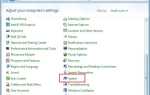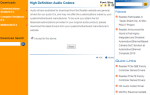Если экран вашего компьютера переворачивается и мышь перемещается вверх, когда вы хотите направить его вниз, не паникуйте. Будьте уверены — с помощью нескольких настроек вы можете переверните экран правой стороной вверх вернуться снова …
Для более удобного чтения вы можете прочитать эту статью на других устройствах, одновременно выполняя исправления ниже на целевом ноутбуке.
Попробуйте эти исправления
Все 3 приведенные ниже исправления работают как в Windows 10 а также Windows 7.
Возможно, вам не придется пробовать все из них; просто двигайтесь вниз по списку, пока не вернетесь к нормальному экрану:
- Используйте сочетания клавиш
- Обновите свой графический драйвер
- Изменить настройки дисплея
Исправление 1: использовать сочетания клавиш
- Щелкните правой кнопкой мыши на пустой области вашего рабочего стола, выберите Параметры графики > Горячие клавиши > включить чтобы убедиться, что горячие клавиши включены. (Пропустите этот шаг, если вы используете Windows 7).

- На клавиатуре зажмите Ctrl, сдвиг и нажмите Стрела клавиш (вверх, вниз, вправо, влево — по одной за раз), пока вы не поверните экран к правому дисплею.
Исправление 2: Обновите свой графический драйвер
Если вышеприведенный трюк не поможет вам решить экран идет вверх ногами проблема, то ваш графический драйвер, скорее всего, виноват. Поэтому вам следует обновить графический драйвер, чтобы убедиться, что он устраняет проблему. Существует два способа обновления драйверов устройств — вручную или автоматически.
Если у вас нет времени, терпения или навыков работы с компьютером для обновления драйверов вручную, вместо этого вы можете сделать это автоматически с Водитель Легко. Вам не нужно точно знать, на какой системе работает ваш компьютер, вам не нужно рисковать загрузкой и установкой неправильного драйвера, и вам не нужно беспокоиться об ошибках при установке.
Вы можете обновить ваши драйверы автоматически либо Свобода или же Про версия Водителя Легко. Но в версии Pro это займет всего 2 клика (и вы получите полную поддержку и 30-дневную гарантию возврата денег):
- Скачать и установите Driver Easy.
- Запустите Driver Easy и нажмите Сканировать сейчас кнопка. Driver Easy проверит ваш компьютер и обнаружит проблемы с драйверами.

- Вы можете обновить до Pro версия и нажмите Обновить все автоматически загрузить и установить правильную версию ВСЕ драйверы, которые отсутствуют или устарели в вашей системе.

Вы также можете нажать Обновить сделать это бесплатно, если хотите, но это частично руководство.
- Перезагрузите компьютер, и, надеюсь, ваш экран снова будет отображаться нормально.
Исправление 3: изменить настройки дисплея
Я использую Windows 10:
Я использую Windows 7:
Я использую Windows 10
- Щелкните правой кнопкой мыши на пустой области вашего рабочего стола и нажмите Настройки экрана.

- В ориентация, Выбрать Пейзаж из выпадающего списка.

- Надеюсь, на этот раз вы вернули свой экран в нормальное состояние.
Я использую Windows 7
- Нажмите логотип Windows, тип ориентация и нажмите Изменить ориентацию экрана.

- В ориентация, Выбрать Пейзаж из раскрывающегося списка и нажмите табуляция ключ> Войти сохранить изменения.

- Надеюсь, на этот раз вы вернули свой экран в нормальное состояние.
Вот и все — три главных совета, которые помогут вам решить проблему переворачивания экрана ноутбука. Надеюсь, что статья служит своей цели и не стесняйтесь комментировать ниже, если у вас есть какие-либо дополнительные вопросы. ��








![Экран ноутбука вверх ногами [ИСПРАВЛЕНО]](https://milestone-club.ru/wp-content/cache/thumb/6f/ff73a6cd423d56f_320x200.jpg)